ps打造漂亮的灰色星空MM海報
10、使用同樣的方法,制作出亮線,當然也可以使用已經做好的亮線,調出變換工具放大,將亮線放到不同的位置。布滿整個畫布,如流行滑過,如圖所示。
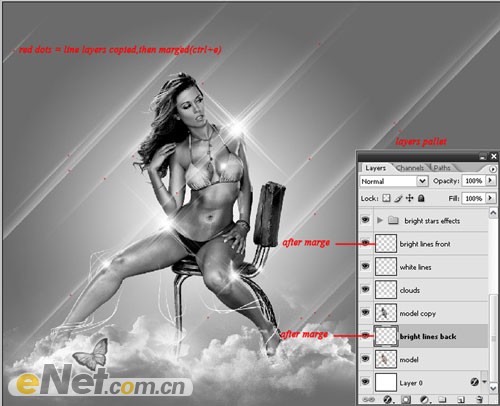
11、使用鋼筆工具,下圖紅框位置繪制路徑,并轉為選區,然后按刪除選區,將原圖拖入畫布,然后放入到刪除選區的圖層下方,得到如圖所示效果。


12、下面我們在添加一些元素,使用矩形工具繪制矩形,填充不同的顏色。完成后,選擇濾鏡>像素化>馬賽克,調成像素化大小為60點擊確定。然后設置混合模式為柔光,是指不透明度為50%,得到如下圖的效果。
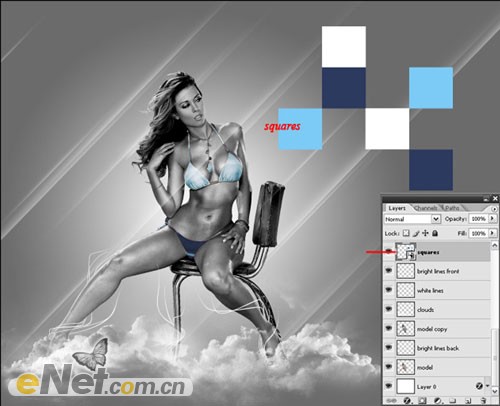
13、下面我們在添加一些光點,選擇畫筆,選擇一個柔角圓畫筆,調整適當的不透明度,在畫布上點出光點,為了自然在點的時候隨時調整畫筆大小,來得到不同大小的光點,如下圖所示。
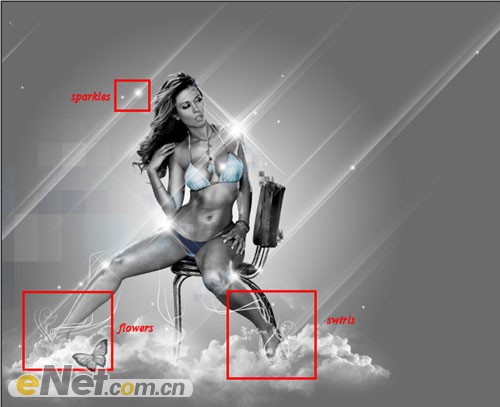
14、為了使畫面看起來更真實,我們在地面上添加一些陰影。添加一個新層,選擇一個適當的畫筆,在底部涂抹成黑色,選擇濾鏡>模糊>動感模糊,設置角度為0距離999。設置圖層的混合模式為柔光,不透明度為65%,然后重復這些動作。

15、添加一個新的圖層,選擇多邊形套索工具,用其創建三角形圖形,選擇漸變工具,然后在三角形內拖動,得到如圖所示的三角形。重復這個動作,得到更多的三角形,將其放入下圖所示的位置,然后設置不透明度為40%。
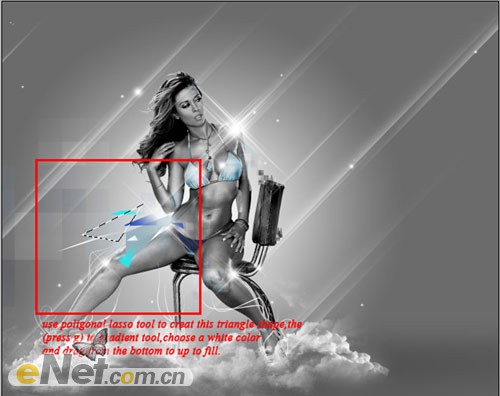
完成最后一個步驟,這是個可選操作,如果你感覺人物的顯示不突出,那么可以使用涂抹工具,模式設置為正常,強度為10,在人體上涂抹,直至得到如下圖所示的最終效果。

上一篇:Ps教程-陽光下的愛




























